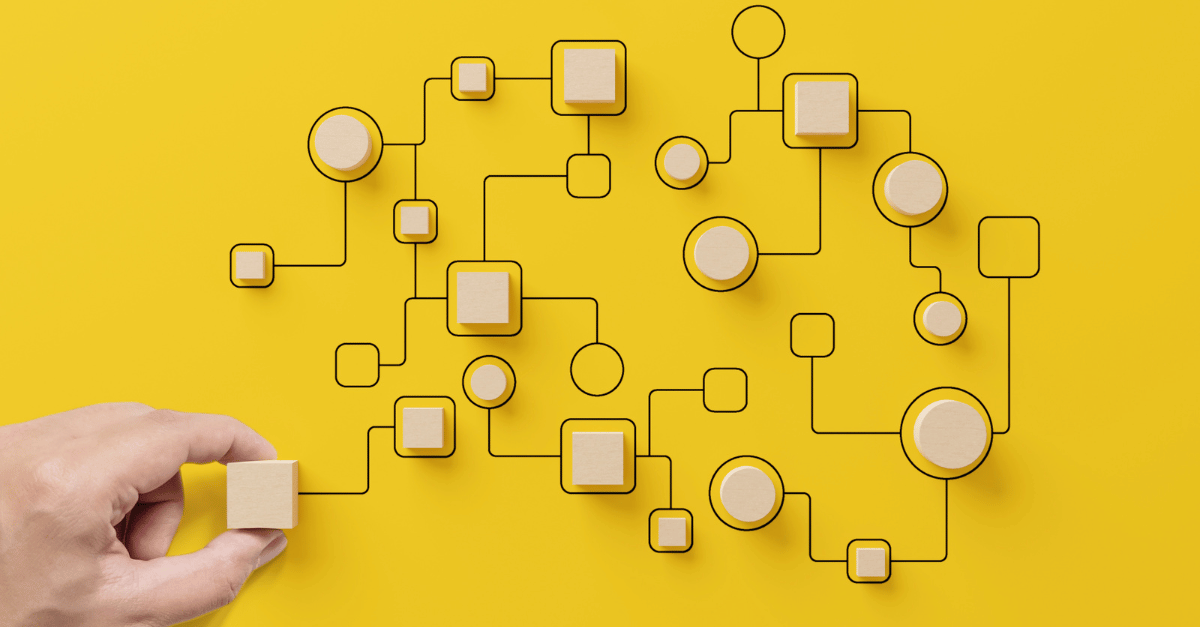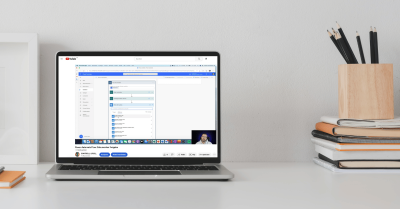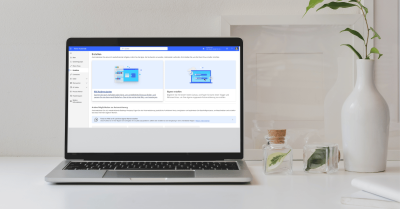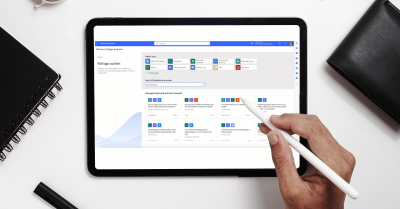Prozesse und Routinearbeiten aller Art programmübergreifend zu Workflows automatisieren, z.B. die Freigabe von Rechnungen: Wie das mithilfe von MS Power Automate gelingt, hat Dennis Cichowski im ersten Teil des Interviews erklärt. Nachfolgend gibt er viele praktische Tipps zum Anlegen von Flows.
Dennis, Du hast es ja im ersten Teil schon beschrieben, dass sich mithilfe von Power Automate Routineaufgaben und analoge Prozesse ganz ohne Programmierkenntnisse digitalisieren: Das klingt verlockend. Aber ist das wirklich so einfach?
Power Automate ist wirklich einfach in der Handhabung und man spricht hier von einem sogenannten No-Code bzw. einer Low Code-Anwendung. Das Programm ist sehr logisch aufgebaut und die Bedienung erfolgt intuitiv. Die Bedienoberfläche ist dabei vergleichsweise schlank aufgebaut. Besonders praktisch: Für die meisten Anwendungsfälle gibt es bereits vorgefertigte Flow-Vorlagen von Microsoft. Falls keine passende Vorlage vorhanden ist, kann ich ganz einfach einen neuen Flow erstellen. Jedoch empfiehlt es sich, vor allem beim Erstellen des ersten Flows eine Vorlage zu nutzen, um zu sehen, wie das Programm funktioniert.
Wie gehe ich vor, um einen Flow zu erstellen?
Als Erstes mache ich mir Gedanken, welchen Prozess ich abbilden möchte. Was löst meinen Prozess aus? Wichtig daran ist, dass die zu ersetzenden Aufgaben standardisiert sind, denn Power Automate kann weder denken noch entscheiden. Wir müssen dem Flow die Bedingungen für Entscheidungen im Voraus definieren, der Flow kann nur prüfen ob die Bedingungen erfüllt sind oder nicht und dann unseren definierten Aufgaben ausführen.
Welche Arten von Flows gibt es?
Es gibt unterschiedliche Arten von Flows: Zum einen automatisierte Flows. Dies sind Flows, die an anderer Stelle durch ein Triggerevent bzw. Ereignis gestartet werden. Beispielsweise wenn im Emailpostfach eine E-Mail mit dem Titel „Rechnung“ eintrifft und diese einen Anhang hat. Oder geplante Flows, sie werden zu einem bestimmten Zeitpunkt oder auch in regelmäßigen Abständen ausgeführt. Beispielsweise immer montags um 9:30 Uhr. Bei einem Geschäftsprozessflow handelt es sich um Flows, die z.B. eine Autorisierung von einer anderen Stelle benötigen. Wenn ein Mitarbeiter einen Urlaubsantrag einreicht und dieser noch von der Personalabteilung genehmigt werden muss.
Sobald geklärt ist um welche Art von Flow es sich handeln soll und wie dieser angestoßen werden soll geht es darum die einzelnen Schritte des Flows anzulegen. Wie die Umsetzung funktioniert, habe ich in zwei Videos erklärt, die ihr unter diesen beiden Links auf YouTube findet:
Und es gibt bereits fertige Flows, die man anpassen kann?
Ja, es gibt schlüsselfertige Workflows-Vorlagen, die Ihr Euch auch nach Themenbereichen sortiert anzeigen lassen könnt. Dazu müsst Ihr im Menü links auf den Befehl klicken → Erstellen und dann auf Mit Vorlage starten auswählen. Dort könnt ihr dann entweder eine Connector suchen, zu dem ihr eine Vorlage sucht, oder ihr tragt ein Schlüsselwort in das Suchfenster ein (z.B. Genehmigung) und findet so passende Vorschläge an fertigen Vorlagen. Vorlagen und dann in der horizontalen Registerleiste unterhalb der Sucheingabe auf die drei Punkte für → Weitere Optionen.
Muss man Power Automate dazu erst einmal kaufen?
Nein, Power Automate ist Teil der Microsoft Power Plattform und kann nach der Registrierung kostenlos genutzt werden. Zudem hat Microsoft die Flow-App in seine Office 365 Suite integriert. Erst wenn eine gewisse Anzahl der Aktionen, die ein Cloud-Flow pro Tag ausführt, überschritten wird, muss eine höhere Lizenz gekauft werden. Für die ersten Gehversuche von einfachen Automatisierungen reicht das kostenlose Volumen meist vollkommen aus.
Und man kann andere Office-Anwendungen integrieren?
Ja, neben Excel, Outlook, OneDrive, OneNote, Dynamics 365 und SharePoint lassen sich auch alle anderen Office 365-Anwendungen in solch einen automatisierten Workflow integrieren, z. B. Yammer und Forms. Darüber hinaus können auch weit über 100 Drittanbieter über Konnektoren in die Automatisierungsprozesse von Power Automate eingebunden werden, wie beispielsweise Adobe Creative Programme, DropBox, Facebook, Gmail, Google Drive, LinkedIn oder Salesforce. Darüber hinaus kann man auch eine höhere Lizenz erwerben und noch sogenannte Premiumconnectors zusätzlich freischalten oder auch eigene Connectors zu einer beliebigen anderen Cloud Software herstellen, die über eine offene API-Schnittstelle verfügt.
Fotos: Dennis Cichowski, Canva
Hier geht es zum ersten Teil des Interviews.
—
Über Dennis Cichowski
 Dennis Cichowski, Geschäftsführer bei C4B-Team GmbH & Co KG, Dennis Cichowski ist ein erfahrener Finance Manager mit über 15-jährigem professionellem Finance Background sowie einer Passion für E-Commerce, Retail und Logistik. Er ist seit 2016 bei C4B an Bord und war zuvor als „Director Finance“ Teil der Geschäftsleitung von reBuy verantwortlich für die Bereiche „Accounting & Controlling“ sowie in verschiedenen Finance-Rollen bei mobile.de, eBay Deutschland, Schweiz, USA sowie Brands4Friends. Vor allem seine Erfahrungen in der operativen Anwendung von steuerungs- und berichtsrelevanten Instrumenten im Bereich „Digitales Geschäft“ und „eCommerce“ stellen eine sinnvolle Erweiterung des C4B Kompetenzprofils dar. Privat geht er gerne campen, spielt Basketball und lebt im nördlichen Ruhrgebiet in der kleinen Hansestadt Dorsten, die auch als Tor zum Münsterland gilt.
Dennis Cichowski, Geschäftsführer bei C4B-Team GmbH & Co KG, Dennis Cichowski ist ein erfahrener Finance Manager mit über 15-jährigem professionellem Finance Background sowie einer Passion für E-Commerce, Retail und Logistik. Er ist seit 2016 bei C4B an Bord und war zuvor als „Director Finance“ Teil der Geschäftsleitung von reBuy verantwortlich für die Bereiche „Accounting & Controlling“ sowie in verschiedenen Finance-Rollen bei mobile.de, eBay Deutschland, Schweiz, USA sowie Brands4Friends. Vor allem seine Erfahrungen in der operativen Anwendung von steuerungs- und berichtsrelevanten Instrumenten im Bereich „Digitales Geschäft“ und „eCommerce“ stellen eine sinnvolle Erweiterung des C4B Kompetenzprofils dar. Privat geht er gerne campen, spielt Basketball und lebt im nördlichen Ruhrgebiet in der kleinen Hansestadt Dorsten, die auch als Tor zum Münsterland gilt.
Dennis Cichowski auf LinkedIn.
Neugierig, wie seine Stimme klingt? Hier geht es zum CONTROLL & ROLL Podcast. Ute und Dennis sprechen im Wechsel mit Finance Führungskräften, CFOs und CEOs über aktuelle Herausforderungen und alles, was sie im Beruf weiterbringt und Spaß macht.
Inhalt